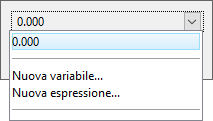| Metodo
|
Imposta la modalità di posizionamento del cerchio.
- Centro — Definisce la posizione in base al centro.
- Margine — Definisce la posizione in base a tre punti dati sulla circonferenza.
- Diametro — Definisce la posizione in base agli estremi del diametro.
|
| Area
|
Area attiva — Solido o Vuoto.
|
| Tipo riempimento
|
Tipo di riempimento attivo — Nessuno (nessun riempimento), Opaco (riempito con il colore attivo) o Delineato (riempito con il colore di riempimento).
|
| Colore riempimento
|
Imposta il colore e il gradiente facoltativo di riempimento del cerchio.
- Se Tipo di riempim è Opaco, il colore attivo.
- Se Tipo di riempim è Delineato, il colore di riempimento può essere diverso dal colore attivo.
|
| Diametro
|
Se questa opzione è attivata, imposta il diametro in unità di lavoro (se l'opzione Metodo è impostata a Centro o a 3 punti). Per impostare il raggio anziché il diametro, scegliere Raggio dal menu di opzioni adiacente.
CONSGEOM CONSTRAIN RADIUS <
LOCK | SET <valore> | UNLOCK >
Il pulsante  consente di assegnare una variabile nuova o esistente al valore. Saranno visualizzate le variabili esistenti nel menu a discesa, insieme alle opzioni per creare una nuova variabile e una nuova espressione. Il pulsante  indica che la variabile è già assegnata al valore.
|
| Soluzione
|
Se questa opzione è attivata ed esiste più di una possibilità per il successivo punto dati, consente di scegliere una soluzione dal menu a discesa.
- Più vicino — Viene selezionata la soluzione più vicina al cursore.
|
| Impostazioni di digitazione
|
È possibile utilizzare numerose digitazioni aggiuntive per il controllo delle modalità di funzionamento dello strumento:
CONSGEOM SET SHOWALTSOLUTIONS <OFF | ON> — Se attivata (impostazione predefinita), e viene utilizzata una cattura del vincolo, lo strumento visualizza tutte le quote e gli orientamenti possibili dell'elemento che soddisfano la cattura. L'elemento proposto più vicino alla posizione del puntatore viene visualizzato con simbologia normale, mentre le altre possibilità vengono visualizzate tratteggiate con il colore disattivato.
CONSGEOM SET SHOWFEASIBLEREGION <OFF | ON> — Se attivata (predefinito), viene visualizzata una line rossa tratteggiata o un cerchio sulle posizioni dove il puntatore può muoversi. Se il puntatore si muove all'esterno dell'area consentita, viene visualizzata una spessa X rossa, a indicare che l'arco non può essere completato in questa posizione.
|
 Questo strumento consente di posizionare un cerchio. Quando un cerchio è vincolato da una cattura, ad esempio Tangente o Perpendicolare, ed è possibile più di un risultato, vengono visualizzate delle icone che rappresentano ogni risultato possibile. In questi casi, è possibile utilizzare il puntatore per selezionare la soluzione necessaria.
Questo strumento consente di posizionare un cerchio. Quando un cerchio è vincolato da una cattura, ad esempio Tangente o Perpendicolare, ed è possibile più di un risultato, vengono visualizzate delle icone che rappresentano ogni risultato possibile. In questi casi, è possibile utilizzare il puntatore per selezionare la soluzione necessaria.



 consente di assegnare una variabile nuova o esistente al valore. Saranno visualizzate le variabili esistenti nel menu a discesa, insieme alle opzioni per creare una nuova variabile e una nuova espressione. Il pulsante
consente di assegnare una variabile nuova o esistente al valore. Saranno visualizzate le variabili esistenti nel menu a discesa, insieme alle opzioni per creare una nuova variabile e una nuova espressione. Il pulsante  indica che la variabile è già assegnata al valore.
indica che la variabile è già assegnata al valore.